Damit Train Simulator 2012 ein reales Gelände erstellen kann werden die Höhendaten benötigt. Railworks benötigt diese im "hgt"-Format. Diese sind zum Beispiel erhältlich bei einer speziellen Homepage der Nasa. Eine Linkliste mit Höhendaten finden sie am Ende dieses Artikels.
1 Welche Höhendaten brauche ich für meine Strecke?
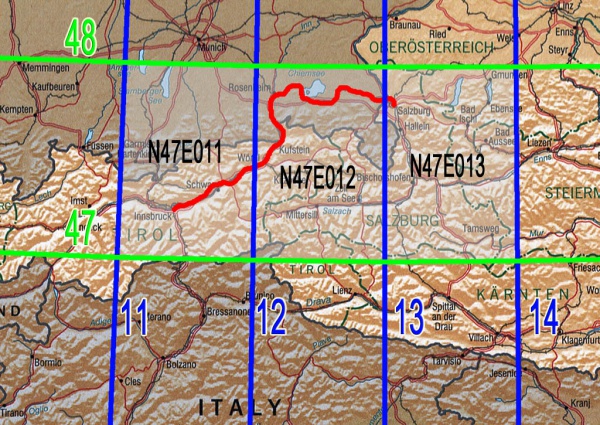 Als Beispiel nehmen wir die Strecke "Innsbruck - Salzburg". Diese führt über Rosenheim und erstreckt sich über 3 Quadrate.
Als Beispiel nehmen wir die Strecke "Innsbruck - Salzburg". Diese führt über Rosenheim und erstreckt sich über 3 Quadrate.Sie befindet sich zwischen dem 47 und 48 Breitengrad und dem 11 bis 14 Längengrad.
Die Höhendaten sind auf den diversen Seiten meist mit dem gleichem Namensystem benannt. Diese sieht wie folgt aus:z.B. N47E013. Das "N" zeigt an, dass sich die Höhendaten auf die nördliche Halbkugel beziehen. Hier könnte auch ein "S" für südliche Halbkugel angegeben werden (trifft für eine europäische Strecke nicht zu). Die darauf folgende Zahl gibt den Breitengrad an. In unserem Beispiel reichen die Höhendaten daher vom 47 bis zum 48 Breitengrad. Der nächste Buchstabe gibt an, ob sich die Daten östlich oder westlich des Nullmeridian befinden. Mögliche Buchstaben hierfür sind "E" für Ost (engl. east) und "W" für West. Der Nullmeridian verläuft von Norden nach Süden und geht durch die Sternwarte in Greenwich/England. Jede Strecke, die in Deutschland, Österreich oder der Schweiz gelegen ist liegt daher östlich dieser Linie. Die letzte Zahl gibt den Längengrad an. In unserem Beispiel sind Höhendaten vom 13 bis zum 14 Längengrad enthalten.Die Lage der Längen- und Breitengrade lässt sich im Atlas oder auch Google Earth sehr gut ablesen.
Für unser Beispiel der Strecke "Innsbruck - Salzburg" benötigen wir also 3 Dateien: N47E11, N47E12 und N47E13Diese 3 Files werden runtergeladen und auf dem Computer gespeichert. Meist werden die hgt-Dateien noch als zip-Datei verpackt. Daher müssen diese noch entpackt werden.
Es gibt verschiedene Quellen für die Höhendaten, die jeweils auch unterschiedliche Qualität und Auflösung bieten. Für die USA gibt es beispielsweise SRTM Daten auf 10 Meter genau, während SRTM weltweit größtenteils minimal auf 30 Meter genau ist. Für Europa bieten sich eher die Daten des Aster Projekts an, die auch hier eine Genauigkeit auf 10-15 Meter bieten.
Rot: Streckenverlauf; Blau: Längengrade; Grün Breitengrade
2 Höhenmodell in Train Simulator laden
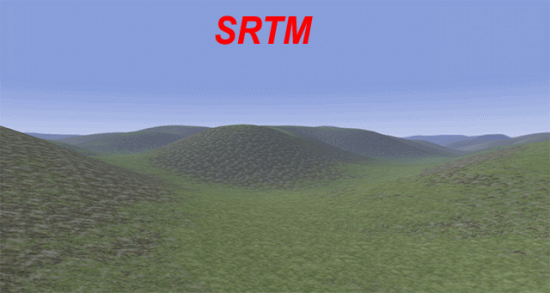
Sollten Sie bislang noch keine Höhendaten verwendet haben, müssen die folgenden Ordner wahrscheinlich selbst erstellt werden.
Kopieren sie die hgt-Dateien in folgenden Ordner: .../Steam/..../Railworks/DEM/SRTM
Bei Verwendung der ASTER tif-Dateien in diesen Ordner: .../Steam/..../Railworks/DEM/ASTGTM
Achtung: Anscheinend sucht RailWorks nach einem exakt spezifischen Dateinamen-Format und die aktuelle Version 2 der Aster Daten hat sich auch in den Dateinamen eingeschlichen, wenn also zum Beispiel die Datei "ASTGTM2_N51E006_dem.tif" heruntergeladen wurde muss die 2 im Namen entfernt werden: "ASTGTM_N51E006_dem.tif".
Starten sie das Spiel, klicken sie im Hauptmenü auf Editor und erstellen sie eine neue Route. Geben sie korrekte Startkoordinaten ein. Hierbei eignet sich am Besten einer der beiden Endbahnhöfe der Strecke. Für Innsbruck Hbf wäre dies z.B. 47.26° und 11.40°. Klicken sie anschließend auf "Route erstellen". Nun sollte sich nach einer kurzen Ladezeit der Worldeditor öffnen.

Klicken sie wie im Bild gezeigt auf das Zeichenwerkzeug (Schritt 1) und anschließend auf das Import-Symbol (Schritt 2). Ein neues Fenster öffnet sich. Hier können sie nun die Quelle auswählen. Standardmäßig sollte der Ordner DEM/SRTM gewählt sein. Sie können auch auswählen, wie groß das zu erstellende Quadrat sein soll. Hierbei wird ihr Standpunkt als Mittelpunkt genommen und um sie herum das Gelände erstellt. Die kleinste Größe ist 1km x 1km bis hin zu 19km x 19km. Die Erstellung eines Quadrates von 19km Seitenlänge kann ein bisschen dauern. In dieser Zeit reagiert Railworks nicht!.
Nachdem Railworks wieder reagiert kann es sein, dass das Gelände plötzlich verschwunden ist. Das liegt daran, dass sie sich möglicherweise jetzt unterhalb des Geländes befinden. Bewegen sie sich nach oben, bis das Gelände wieder erscheint. Haben sie das geschafft können sie mit dem Streckenbau beginnen.
Empfehlenswert ist es mit 5x5 großen Abschnitten zu arbeiten, und beim Fortschritt im Streckenbau nach und nach weiter das Gelände anzupassen. Ein 19x19 Abschnitt erzeugt auch sehr viel Terrain, dass später vom Spieler gar nicht gesehen wird und daher unnötig ist. Außerdem verbraucht dies auch viel Speicherplatz, eine komplett leere Strecke ohne Schienen, ohne Gebäude nur mit Terrain Daten belegt mit 19x19 schon ungefähr 20 MB Speicherplatz, wird die Strecke 100 km lang wird das Verzeichnis sehr schnell sehr groß, obwohl vielleicht nur die Hälfte des Geländes überhaupt bebaut ist.
3 Linkliste für DEM-Daten
Alle Dateien können kostenlos heruntergeladen werden und können ohne irgendwelche Lizenzgebühren verwendet werden.
- NASA-SRTM (Auflösung 3" weltweit): http://dds.cr.usgs.gov/srtm/version2_1/SRTM3
- ASTER und SRTM bei USGS (vermutlich die gleichen Daten wie jeweils oberhalb): http://earthexplorer.usgs.gov/ (kostenlose Registrierung erforderlich)
- Viewfinder Panoramas (Auflösung 1" z.B. für die Alpen, Skandinavien etc.): http://www.viewfinderpanoramas.org/
- ASTER (http://www.jspacesystems.or.jp/ersdac/GDEM/E/index.html) Der offizielle Service wurde eingestellt. Die ASTER Daten können weiterhin über http://reverb.echo.nasa.gov/reverb/ oder https://gdex.cr.usgs.gov/gdex/ heruntergeladen werden. (Account zum Download unter Umständen benötigt)
Videotutorial zu dem Thema:


Kommentare 8
Neu erstellte Kommentare unterliegen der Moderation und werden erst sichtbar, wenn sie durch einen Moderator geprüft und freigeschaltet wurden.
Neu erstellte Kommentare unterliegen der Moderation und werden erst sichtbar, wenn sie durch einen Moderator geprüft und freigeschaltet wurden.
traindriverlou
Bei mir funktioniert das aus irgendeinem Grund nicht. Bei mir ist es zum Beispiel so: Wenn ich auf IMPORT drücke, wird der Boden nur kurz unscharf. Dann ist alles wieder ganz normal. Und ich sehe keine Berge, die ich importieren wollte. Es sind nicht mal ansatzweise Hügel zu sehen.
Gibt es irgendjemand, der sich damit auskennt und versteht was ich meine?
Ich freue mich auf eine Antwort
TraindriverLou
Gandalf der Weise
Hat mir nach dem 5. Anlauf auch sehr geholfen, danke. Nur bei mir gibt es nicht diese Folie, wo man städtische Bebauung sieht und da ggf. bei Bahnschienen einfach "drüber bauen kann". Weiß jemand, was ich dazu noch machen muss?
Gandalf der Weise
Ah, ich muss es mit Google Ovarlay machen, das ist klar!
chr.train
Danke für den Eintrag! Hat mir echt geholfen, eine gute Landschaft für eine Nebenbahn zu bauen!
Schoenbiehl
Der Umgang mit den o.g. Quellen ist doch recht hakelig. Wesentlich einfacher geht das hier: http://data.opendataportal.at. Das Portal liefert sehr schnell Dateien im Format NxxEyyy.hgt, die nur noch ins Verzeichnis \RailWorks\DEM\SRTM\ kopiert werden müssen.
traindriverlou
Danke! Ich hätte beinahe alles hingeschmissen. Aber durch dieser Website geht das total einfach.
Danke du hast echt mein Leben gerettet dank dir könnt ihr du dich bald auf die Chiemgaubahn freuen.
Und etwas später kannst du die Außerfernbahn genießen

gudatbahn
hat mir sehr geholfen, Danke
schadra
funktioniert bei mir nicht